
PHP Editor Strawberry sering menghadapi masalah apabila menggunakan komputer: fail tidak boleh dipadamkan ke Tong Kitar Semula. Masalah ini mungkin membuat kita keliru dan jengkel, lagipun, memadam fail ke Tong Kitar Semula adalah salah satu operasi biasa kami. Jadi mengapa ini berlaku? Apakah penyelesaian yang boleh membantu kami memadamkan fail dengan lancar? Dalam artikel ini, kami akan menjawab soalan ini untuk anda dan menyediakan penyelesaian praktikal supaya kami boleh menyelesaikan masalah fail tidak dipadamkan ke Tong Kitar Semula dengan mudah.
▌Apakah yang perlu saya lakukan jika fail yang diseret ke Tong Kitar Semula menjadi dipadamkan secara kekal
Apabila fail diseret ke Tong Kitar Semula, mesej itu dipadamkan secara kekal? Menyeret fail ke Tong Kitar Semula dan memadamkannya secara kekal biasanya berkaitan dengan tetapan sifat Tong Kitar Semula, contohnya, jika anda menetapkan fail untuk tidak dialihkan ke Tong Kitar Semula, atau jika saiz fail yang dipadam lebih besar daripada saiz. nilai maksimum yang ditetapkan oleh Tong Kitar Semula, kita boleh menyelesaikan masalah ini melalui kaedah berikut untuk menang10 Ambil operasi ini sebagai contoh:
① Cari ikon "Tong Kitar Semula" pada desktop komputer, klik kanan padanya, dan pilih " Pilihan Properties" di bahagian bawah.
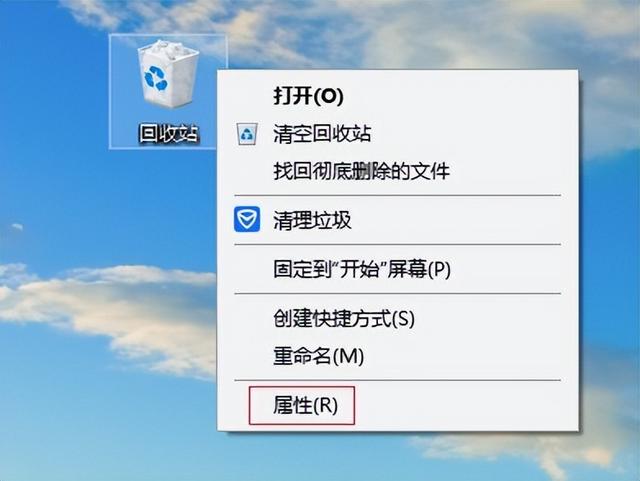
② Semak pilihan Saiz tersuai (c) untuk menyahtanda "Jangan alihkan fail ke Tong Kitar Semula dan padamkannya serta-merta selepas mengalih keluarnya (R)".
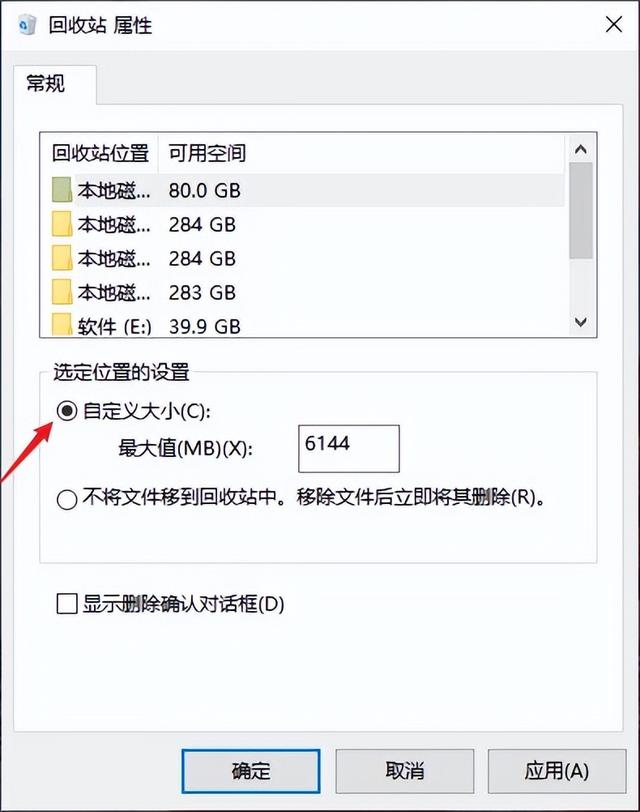
Adalah disyorkan untuk melaraskan teks asal seperti berikut: Dalam kotak di sebelah "Saiz maksimum (MB) (X)", adalah disyorkan untuk menetapkan nilai yang lebih besar untuk memastikan bahawa apabila fail terlalu besar, ia tidak akan dipadamkan secara langsung dan tidak boleh dipulihkan melalui Tong Kitar Semula. Anda boleh menetapkannya mengikut saiz cakera anda. Contohnya, jika ruang kosong pemacu D anda ialah 80GB, maka anda boleh menetapkan saiz maksimum tong kitar semula kepada 60GB, iaitu 61440 MB (1GB=1024MB). Tetapan ini berkesan boleh mengelakkan situasi di mana fail yang terlalu besar dipadamkan dan tidak boleh dipulihkan melalui Tong Kitar Semula.
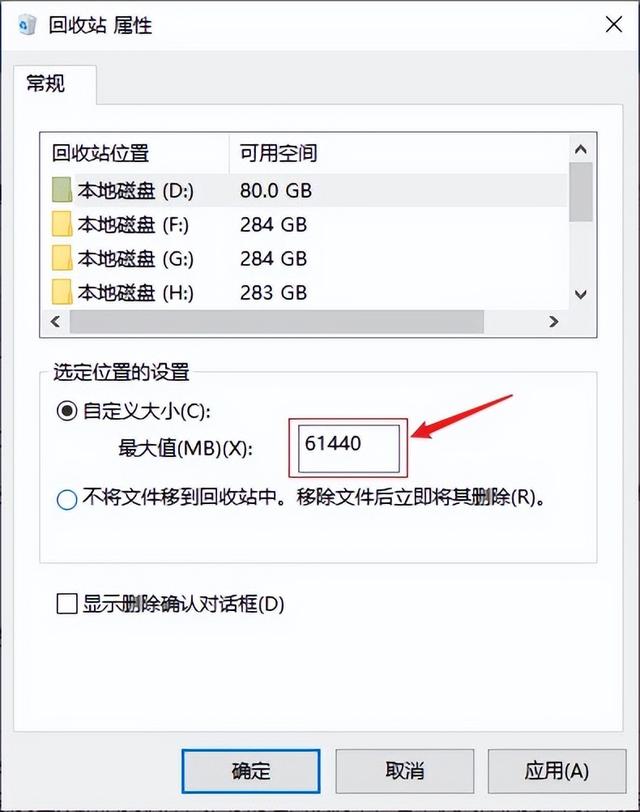
Jika [√] di hadapan "Tunjukkan kotak dialog pengesahan pemadaman (D)" tidak dipilih, adalah disyorkan supaya anda meletakkan "tanda" untuk mengelakkan pemadaman secara tidak sengaja. Selepas menetapkan, klik "Guna" - "OK" untuk mengesahkan.
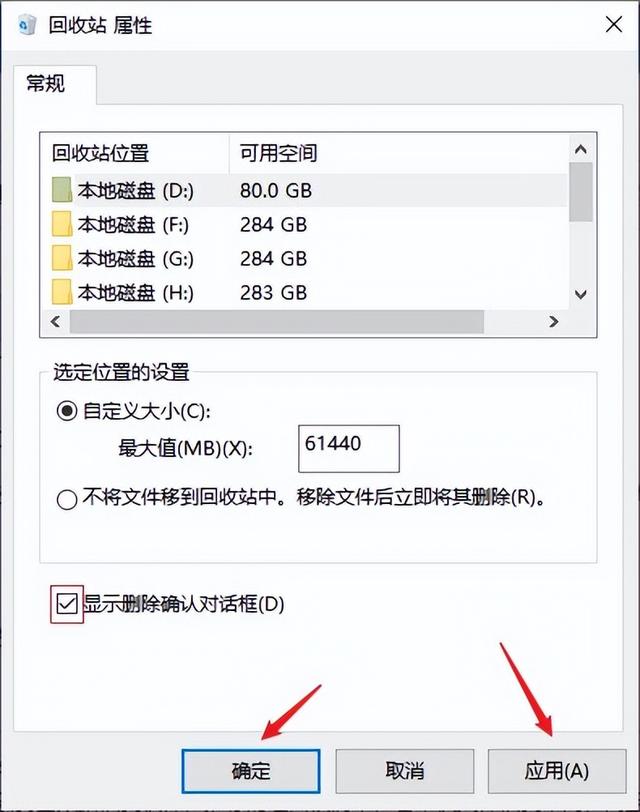
▌Bagaimana untuk memulihkan fail yang dipadam secara kekal
Jika fail diseret ke Tong Kitar Semula dan gesaan pemadaman kekal muncul, klik Ya untuk memadam fail secara kekal. Pada masa ini, kami boleh menggunakan perisian pemulihan fail untuk memulihkan, tetapi terdapat banyak pilihan perisian di Internet, yang membuat semua orang keliru Di sini, kami mengesyorkan anda perisian yang profesional dan boleh dipercayai - Perisian Pemulihan Data Cloud Knight sangat bagus, ia bukan sahaja mempunyai kadar pemulihan fail yang tinggi, tetapi juga mempunyai rangkaian pemulihan yang luas, menyokong pemulihan data yang hilang akibat pemadaman tidak sengaja, pemformatan tidak sengaja, mengosongkan Tong Kitar Semula secara tidak sengaja, dll.; pemulihan daripada komputer, pemacu kilat USB, pemacu keras mudah alih, kad memori, dsb. Pulihkan pelbagai jenis data, seperti fail dokumen, video, audio, gambar, fail termampat, dsb. dalam pelbagai format biasa.
Pengguna baru boleh menyelesaikan proses pemulihan fail yang dipadam secara kekal mengikut petua mudah berikut.
█Kerja penyediaan:
Komputer/komputer desktop (sistem XP/Win7/Win8/Win10/win11)
Perisian pemulihan fail profesional - Perisian Pemulihan Data Cloud Knight 3.21.0.17
▎Langkah-langkah pemulihan:
▎ Selepas memuat turun dan memasang perisian ini dari tapak web rasmi Cloud Knight Data Recovery, masukkan antara muka pertama perisian Jika anda ingin memulihkan fail yang dipadam secara kekal, anda boleh memilih "Fail yang dipadam secara tidak sengaja" dalam mod pemandangan.
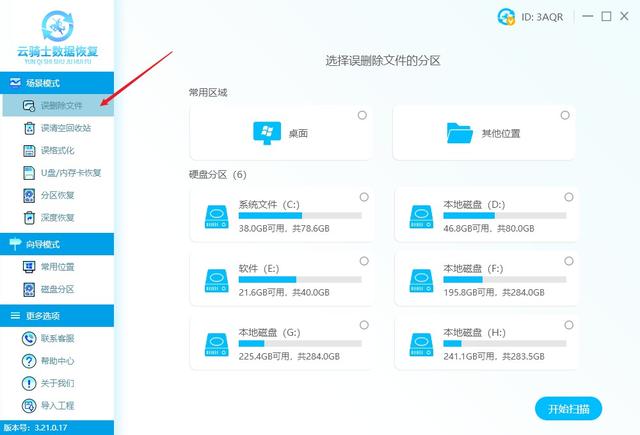
Langkah 2: Kemudian anda boleh melihat pelbagai maklumat peranti cakera yang dikenal pasti di sebelah kanan antara muka Pilih partition cakera di mana fail yang dipadamkan secara kekal terletak Selepas memilih, klik "Mula Imbas" di sudut kanan bawah.
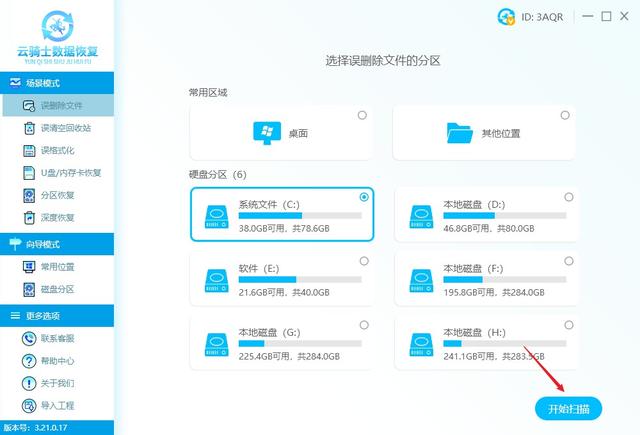
Langkah 3: Tunggu perisian selesai mengimbas data Pelbagai kaedah carian akan dipaparkan di sebelah kanan perisian, seperti mengikut jenis fail/mengikut laluan fail/cari nama fail, dll. Cari yang diperlukan. fail mengikut ciri fail.
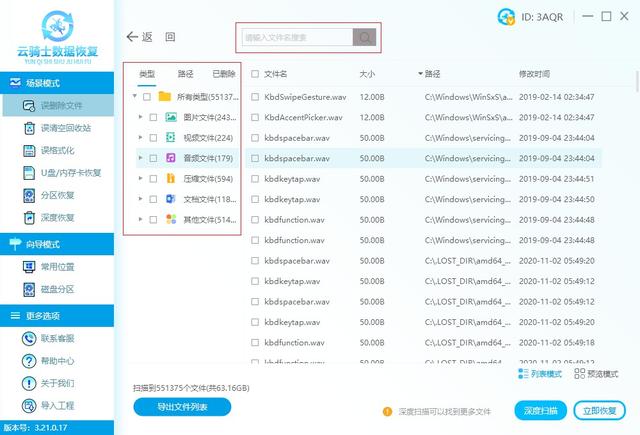
Langkah 4: Kemudian semak fail yang ingin anda pulihkan, klik butang "Pulih Sekarang" di sudut kanan bawah, tetapkan lokasi eksport fail yang dipulihkan, tunggu fail yang dipadam dipulihkan, dan klik untuk melihat .
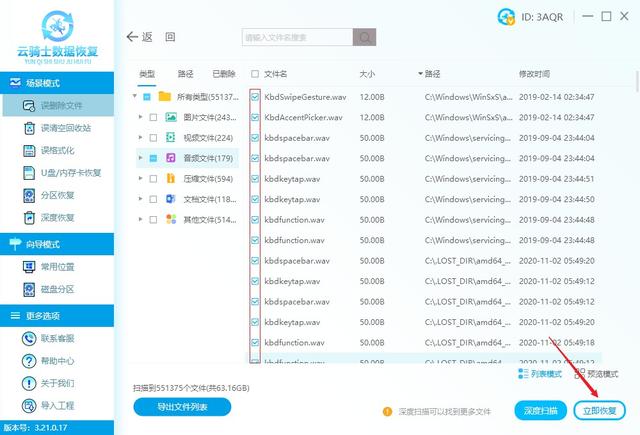
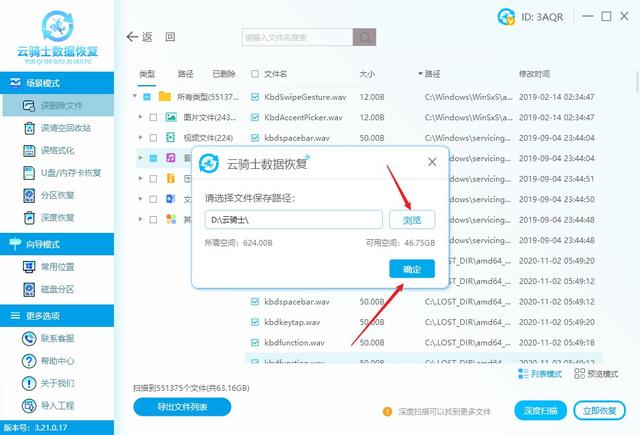
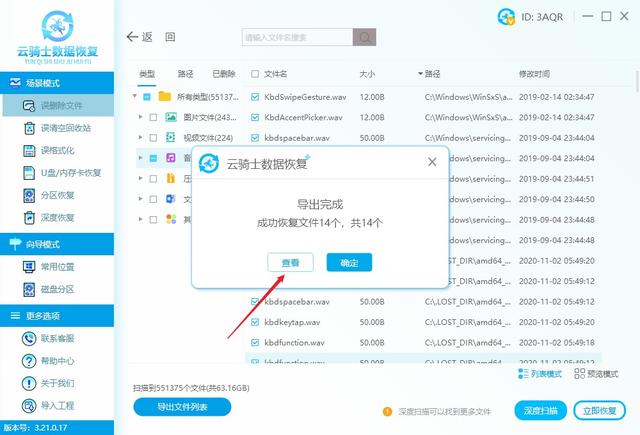
Petua: Jika anda tidak menemui fail yang hilang, anda juga boleh mencuba "Imbas Dalam" di sudut kanan bawah Mod ini boleh membantu mencari lebih banyak fail, tetapi imbasan mungkin mengambil masa yang lama. Hanya menunggu dengan sabar untuk ia selesai.
▌Tamat artikel
Ringkasnya, rakan-rakan yang ingin mendapatkan semula fail yang dipadam secara kekal boleh mengikuti langkah-langkah di atas Walaupun fungsi pemulihan yang berkuasa perisian pemulihan data membolehkan anda tidak perlu risau, tidak kira perisian pemulihan data yang anda gunakan, ia masih sukar untuk dipulihkan. Sebelum ini, elakkan menulis fail baru ke cakera Jika perisian tidak boleh dimuat turun dan dipasang pada cakera di mana fail yang hilang itu berada, anda mesti memilih laluan pemulihan lain apabila anda masih bimbang tentang cara memulihkan fail , cuba sekarang.
Atas ialah kandungan terperinci Fail tidak boleh dipadamkan ke tong kitar semula. Untuk maklumat lanjut, sila ikut artikel berkaitan lain di laman web China PHP!
 Aksara bercelaru bermula dengan ^quxjg$c
Aksara bercelaru bermula dengan ^quxjg$c
 Bagaimana untuk membuka fail img
Bagaimana untuk membuka fail img
 suis bluetooth win10 tiada
suis bluetooth win10 tiada
 Anda memerlukan kebenaran daripada pentadbir untuk membuat perubahan pada fail ini
Anda memerlukan kebenaran daripada pentadbir untuk membuat perubahan pada fail ini
 Mengapakah semua ikon di penjuru kanan sebelah bawah win10 muncul?
Mengapakah semua ikon di penjuru kanan sebelah bawah win10 muncul?
 Perbezaan antara tidur win10 dan hibernasi
Perbezaan antara tidur win10 dan hibernasi
 Win10 menjeda kemas kini
Win10 menjeda kemas kini
 Perkara yang perlu dilakukan jika suis Bluetooth tiada dalam Windows 10
Perkara yang perlu dilakukan jika suis Bluetooth tiada dalam Windows 10




